Embora seja mais caro do que outros dispositivos de streaming, o Apple TV é o melhor decodificador para usuários da Apple – graças a extras como a integração do HomeKit. Com o HomeKit, a Apple TV funciona como um hub doméstico inteligente para todos os seus acessórios e oferece controles convenientes na tela grande.
Mostraremos como adicionar sua Apple TV ao HomeKit, para que você possa desbloquear todos os benefícios para sua casa inteligente.
últimas postagens
Por que você deve adicionar sua Apple TV ao HomeKit
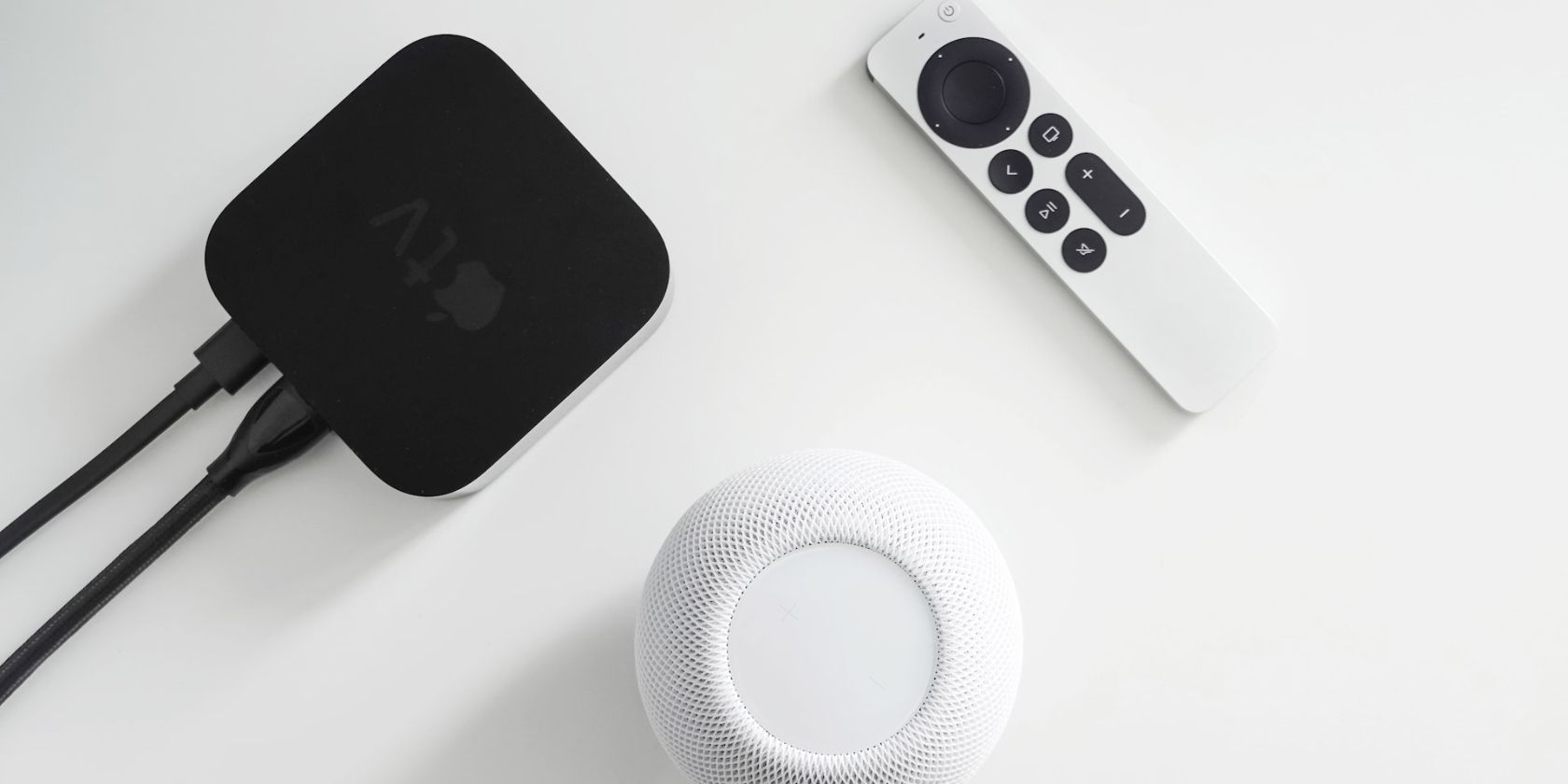
Embora seja principalmente para streaming de mídia, o Apple TV desempenha um papel vital no ecossistema HomeKit. Ao adicionar sua Apple TV ao HomeKit, você também configura um Apple Home Hub, tornando sua casa instantaneamente mais inteligente.
Como um Apple Home Hub, o Apple TV permite comunicação remota fora de casa com os acessórios HomeKit. E os Home Hubs permitem que você use dispositivos Apple HomeKit com automação e compartilhe sua casa inteligente com outras pessoas.
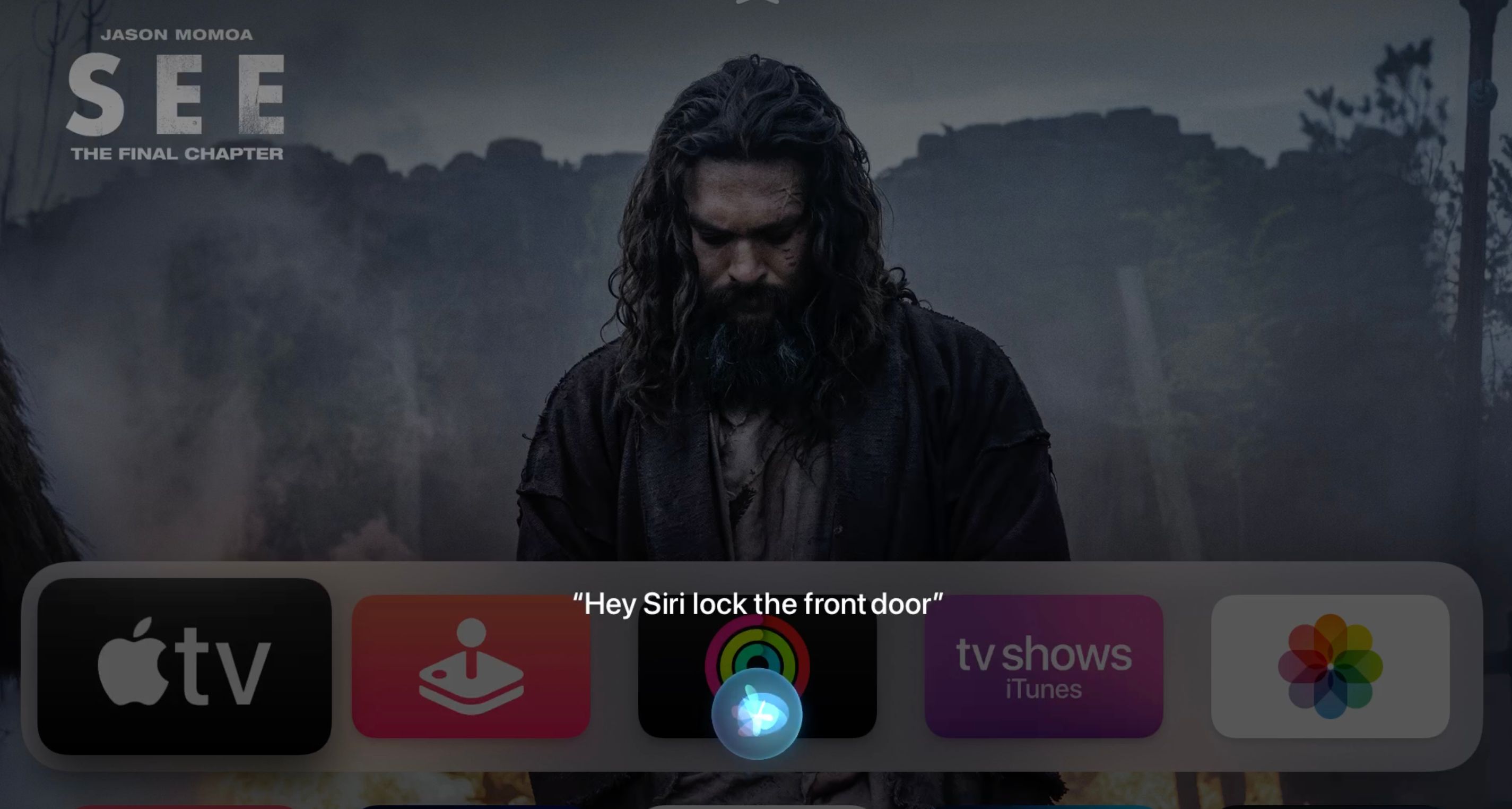
Claro, adicionar sua Apple TV ao HomeKit também coloca os controles domésticos inteligentes ao seu alcance com o Siri Remote. Com apenas alguns cliques, você pode visualizar suas câmeras HomeKit na Apple TV, ativar Cenas ou usar o Siri por meio de comandos de voz.
O streamer da Apple também é ótimo para ficar por dentro da sua casa inteligente com notificações de segurança do HomeKit na sua TV. Se alguém passar por um sensor de movimento, abrir uma porta ou acionar o alarme de segurança, você verá um alerta no canto da tela da TV no momento em que isso acontecer.
Adicione Apple TV ao HomeKit: o que você precisa
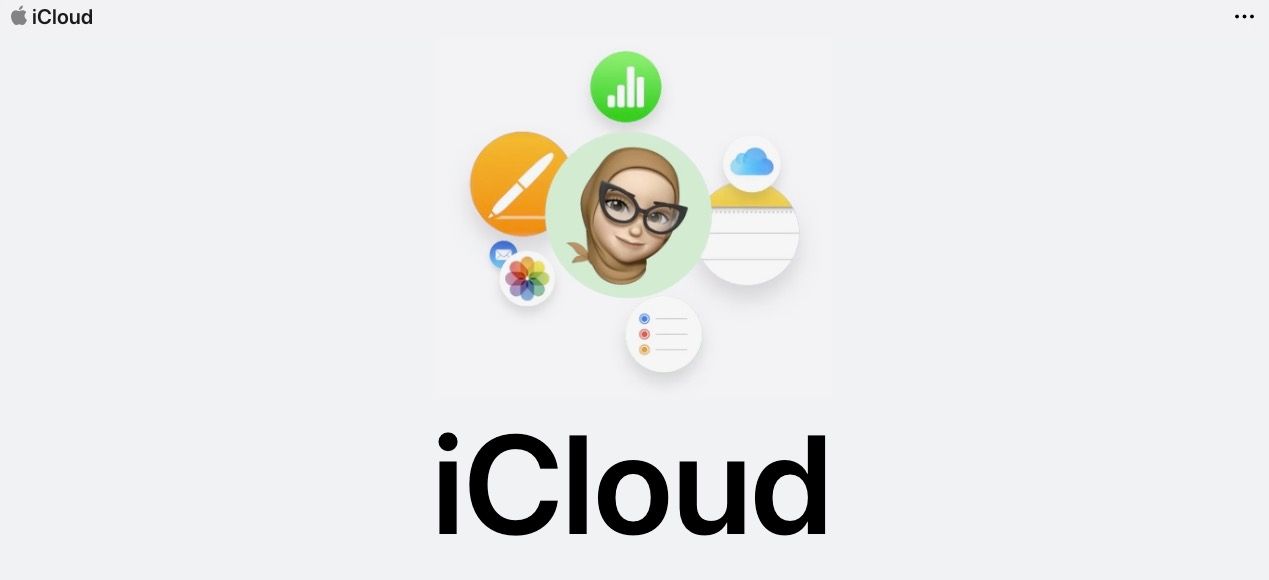
Como o Apple TV possui ampla integração com outros dispositivos Apple, adicioná-lo ao HomeKit é rápido e fácil. No entanto, antes de poder controlar sua casa inteligente com a Apple TV, você precisará colocar algumas coisas em ordem.
Para começar, você precisará de um ID Apple com autenticação de dois fatores habilitada. Certifique-se de usar o mesmo ID Apple usado com o iPhone e os acessórios HomeKit, pois isso agilizará o processo de configuração.
Você também precisará ativar o iCloud Keychain nas configurações do iCloud e atualizar seu iPhone para a versão mais recente do iOS. Por fim, você precisará se conectar à rede Wi-Fi da sua casa e ativar o Bluetooth.
Com os requisitos resolvidos, agora você pode adicionar seu Apple TV HomeKit. Existem dois métodos disponíveis: adicionar ao HomeKit durante a configuração inicial ou adicioná-lo a uma Apple TV existente.
Como adicionar sua Apple TV ao HomeKit durante a configuração
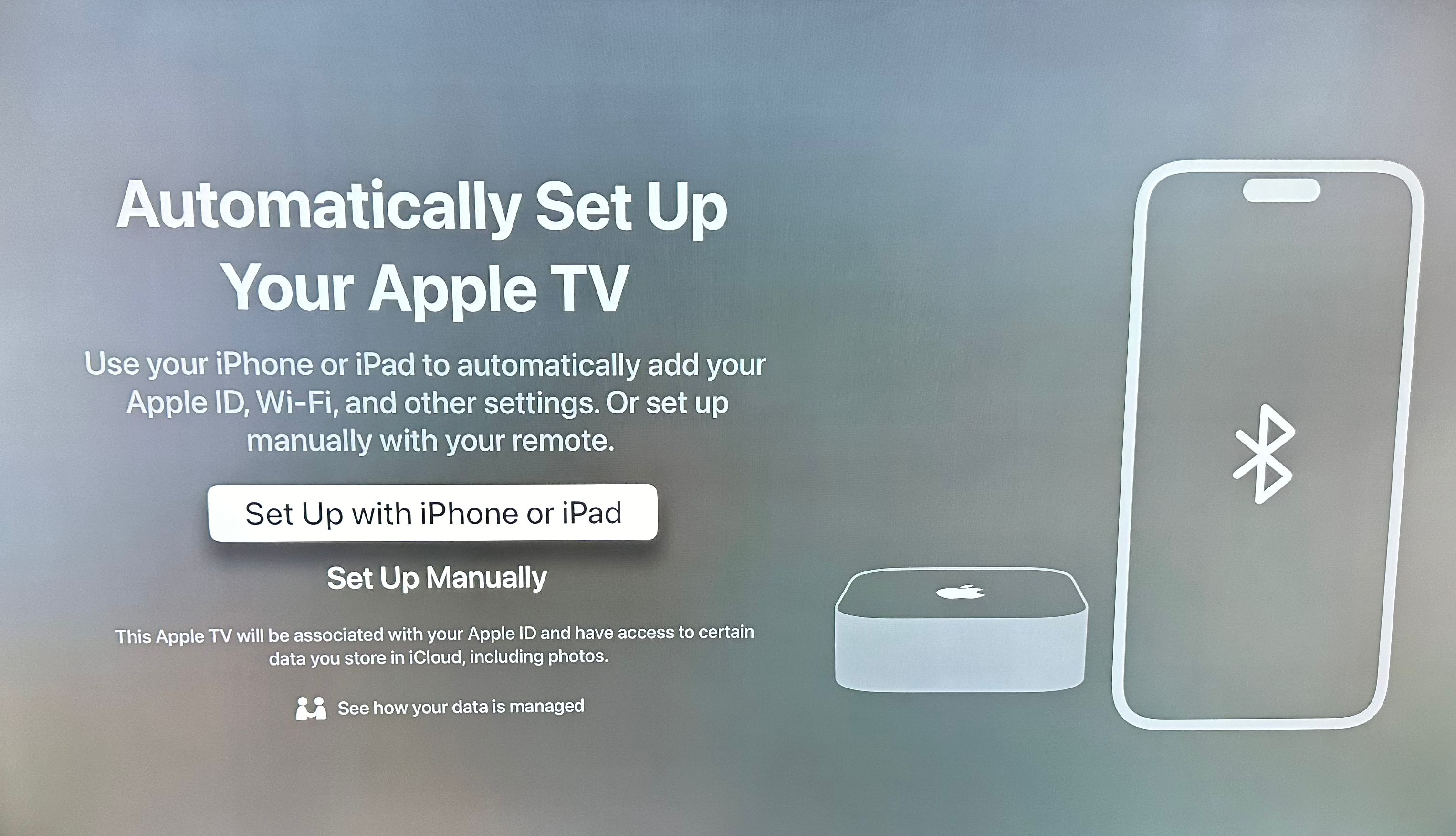
Conforme mencionado anteriormente, a integração profunda com iOS facilita a configuração do Apple TV e a adição ao HomeKit. Para começar, você escolherá seu idioma e região depois de ligar sua Apple TV pela primeira vez.
Depois disso, você verá uma solicitação para continuar a configuração usando seu iPhone. Este processo usa uma combinação de Bluetooth e Wi-Fi para transferir suas credenciais, portanto, você precisará ter seu telefone por perto para continuar.
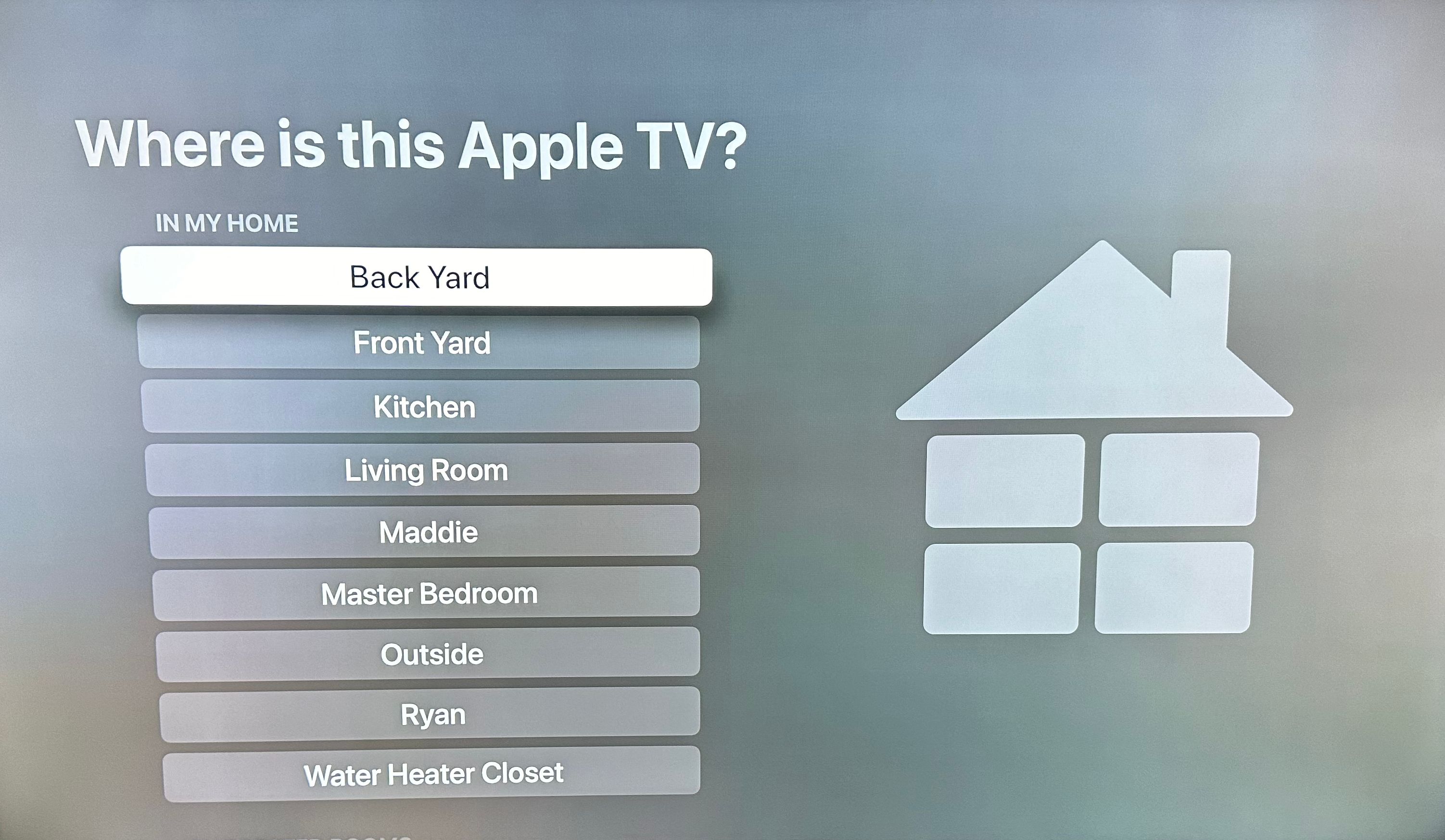
Quando estiver pronto, clique em Configurar com iPhone ou iPad e siga as instruções na tela. Ou, se preferir inserir tudo sozinho, você pode fazê-lo clicando em Configurar manualmente.
Assim que a Apple TV fizer login no seu ID Apple, você verá uma série de solicitações de opções de personalização. Continue seguindo as instruções e escolhendo as opções desejadas até chegar a uma tela intitulada Onde está este Apple TV?
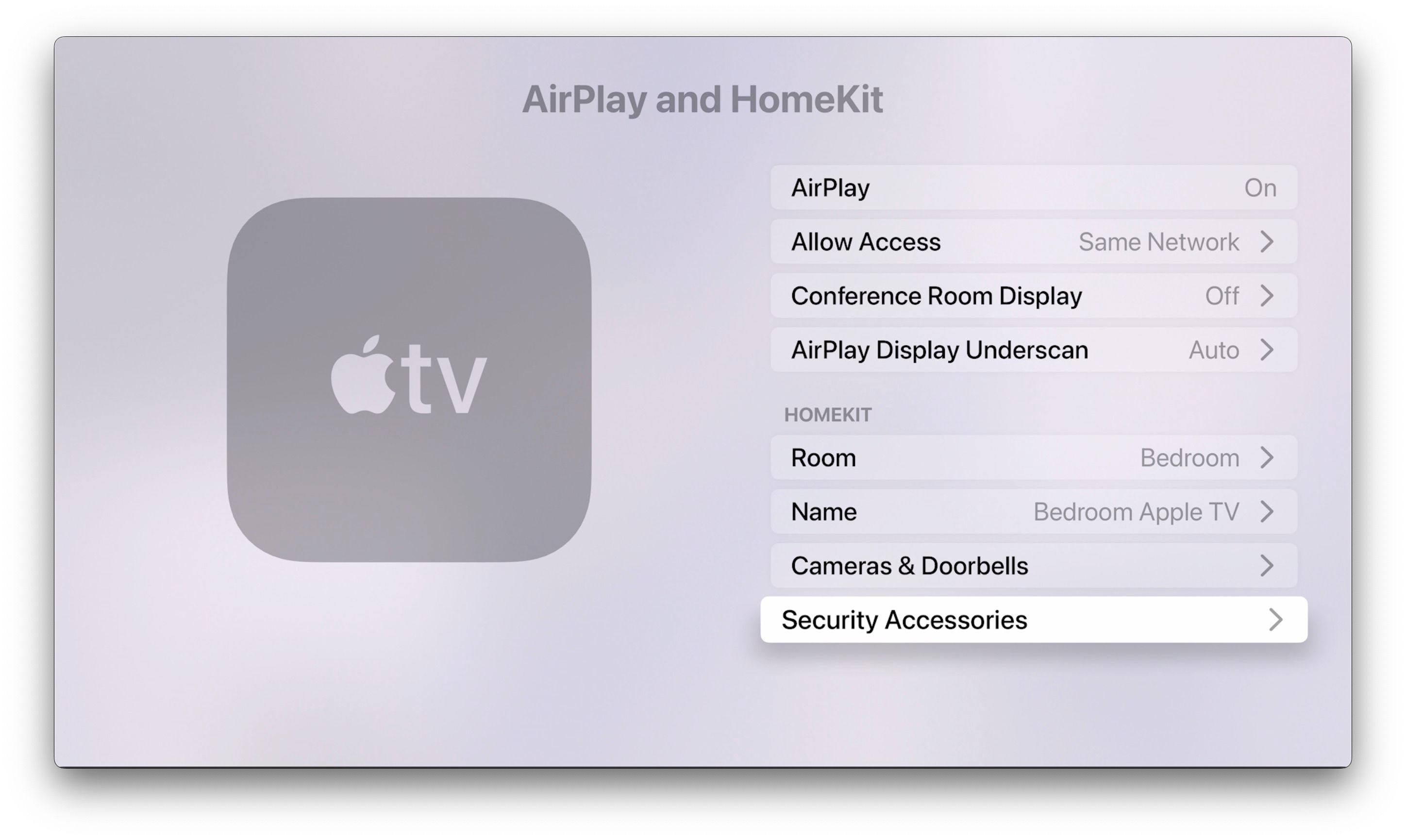
Esta lista é extraída do aplicativo Home do seu iPhone, para que você saiba se a conexão do HomeKit foi bem-sucedida se vir os quartos existentes. Clique na sala à qual deseja atribuir sua Apple TV e continue seguindo as instruções para concluir a configuração.
Com a configuração concluída, você pode verificar a conexão do HomeKit no app Apple Home ou no app Configurações da sua TV. Basta clicar em AirPlay e HomeKit para visualizar os detalhes do HomeKit e opções para definir preferências de notificação.
Como adicionar uma Apple TV existente ao HomeKit
Não se preocupe se você configurar uma Apple TV antes de iniciar sua jornada para uma casa inteligente. Você ainda pode adicioná-lo ao HomeKit em algumas etapas simples.
Primeiro, pegue o Siri Remote e vá para o aplicativo Configurações na Apple TV. Agora clique em Usuários e contas.
A partir daqui, você precisará garantir que o usuário padrão seja o mesmo ID Apple usado para o HomeKit. Caso contrário, clique nele e insira suas credenciais.
Em seguida, retorne à tela principal de configurações e clique em AirPlay e HomeKit. Na seção HomeKit, clique em Sala e atribua-o ao local desejado.
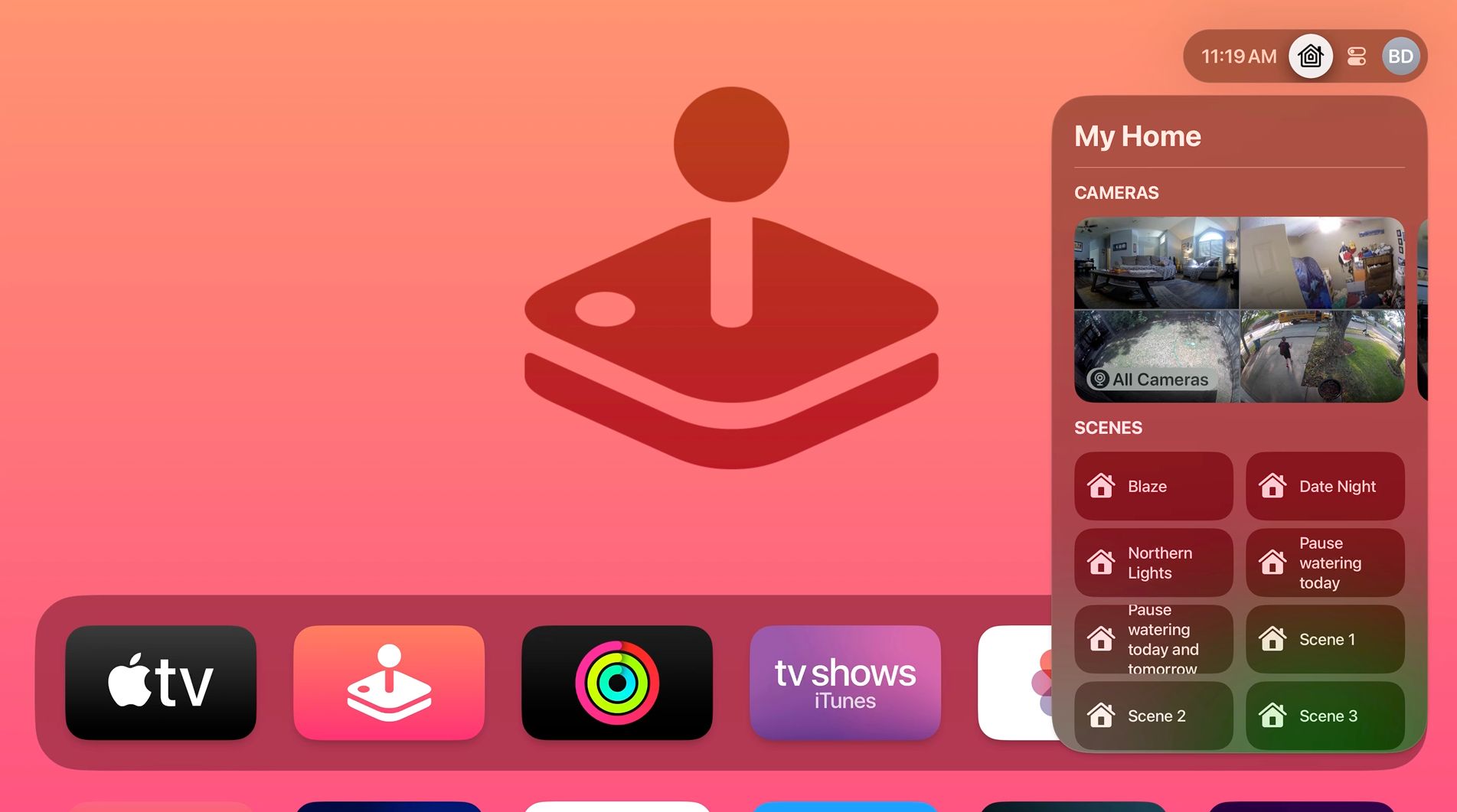
Sua Apple TV será vinculada ao HomeKit após um breve período de configuração. Para verificar a conexão, você pode abrir o aplicativo Home no seu iPhone ou usar o Control Center na sua Apple TV para visualizar as câmeras e cenas do HomeKit.
Coloque sua casa inteligente na tela grande com o HomeKit
Com sua Apple TV no HomeKit, você pode controlar seus acessórios domésticos inteligentes com um clique do Siri Remote. Agora você também tem o melhor Apple Home Hub do mercado, para que possa aproveitar as vantagens da automação, dos controles remotos fora de casa e muito mais.

